|
コミスタ作業紹介トップへ 原稿テンプレ作成 原稿作成 原稿取り込み ベタ入れ 効果線 色味トーン貼り 背景トーン貼り 影トーン貼り ハイライト 白フチ 描き文字 ネーム入れ 書き出し 作業再開 修正 印刷 ================================================================================================== ■書き出し ================================================================================================== いよいよコミスタデータの原稿を、psdデータに書き出しして、 入稿できる状態にします。 「ファイル」をクリックします。 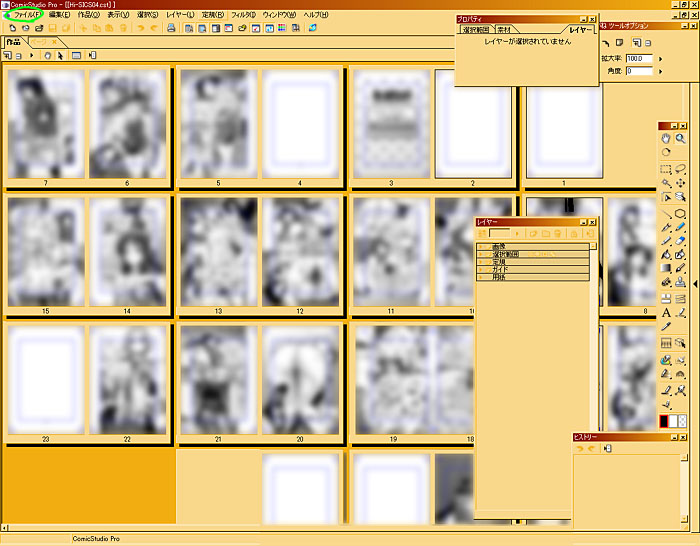 「書き出し」から「画像ファイル(ピクセル指定)」を選びます。 「画像ファイル(寸法指定)」でもやり方は同じなので、どちらでもかまいません。 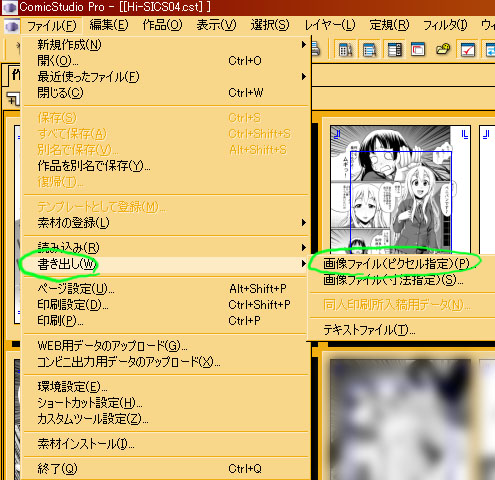 すると画像のようなウィンドウが表示されます。 緑色でチェックした場所を確認してください。 見開きを単ページで保存したい場合は、 「見開きを分けて出力」にチェックを入れます。 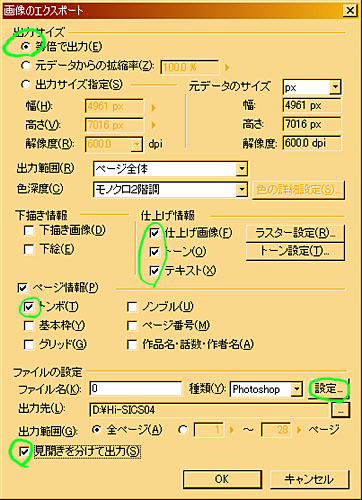 ウィンドウ中段の「ラスター設定」は以下の通り。  「トーン設定」は以下の通りです。  ウィンドウ下段の「ファイルの設定」項目。 種類はPhotoshopで、「設定」は以下の通りです。 レイヤーを統合して出力しないとデータが重くなるので、 統合して出力しましょう。 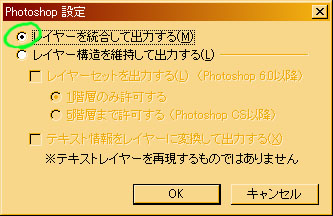 出力先をクリックして、出力するフォルダを選択します。  全ての項目の設定が終わったらOKをクリックし、決定します。 すると今まで作ったコミスタのファイルデータを元に、 指定したフォルダにpsdで保存する過程のウィンドウが表示されます。 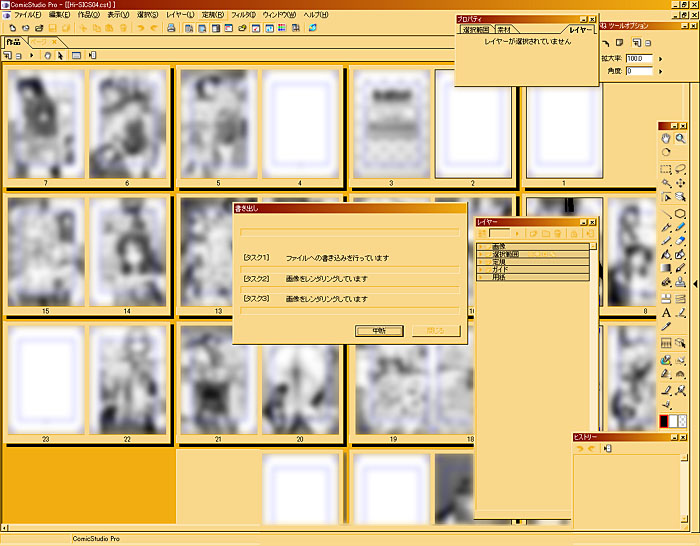 保存が完成しました。 原稿の出来上がりです。 表紙はフォトショップで別に作っています。 1、2、27、28ページは今回の場合、 要らないので削除しましょう。 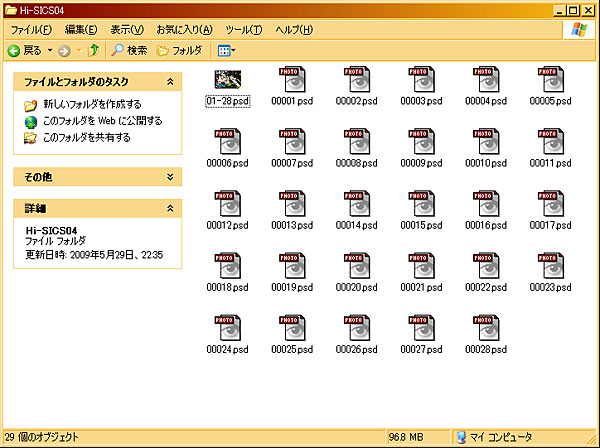 ================================================================================================== 次の工程へ ================================================================================================== コミスタ作業紹介トップへ 原稿テンプレ作成 原稿作成 原稿取り込み ベタ入れ 効果線 色味トーン貼り 背景トーン貼り 影トーン貼り ハイライト 白フチ 描き文字 ネーム入れ 書き出し 作業再開 修正 印刷 |